Hogyan készítsünk egy biztonsági másolatot a webhely joomla 3 akeeba backup - tartalék helyszínen lépéseket
Szia barátok! Így elhatároztam, hogy írok egy másik megjegyzés, elkötelezett cms Joomla. Ebben a cikkben lesz szó, hogyan lehet gyorsan és egyszerűen hozzon létre egy biztonsági másolatot a webhely joomla 3. és átkerül a helyi szerver hosting.
Számos módja van, hogy hozzon létre egy biztonsági másolatot. Az első opció (élveztem sokáig) a létrehozása egy archív oldalon fájlokat, és öntsd az adatbázis SQL fájlt. Ez a módszer nem túl kényelmes. Azért választottam a legtöbb egyszerűsített változata bővítményekkel nevű Akeeba mentés. Mit Nagyon örülök, hogy az alkatrész lehet letölteni a fejlesztő oldalon ingyen.
Akeeba Backup - Installation
Letöltés alkatrészek a hivatalos weboldalon. Töltse archívum a legújabb verzióját a komponens a listán kibocsátások és lokalizációs fájlokat. Következő megyünk az admin joomla honlapunkon és telepítse a két kiterjesztés egy szabványos boot loader - első komponens maga, majd a célnyelven. A telepítés után megy a intenzívre. menü Components -> Akeeba Backup.
Akeeba Backup a címlapon figyelni, hogy a felső blokk utáni processzor kommunikációt. Miután egyirányú kommunikáció Újdonság, hogy megjelent a legújabb változat a Joomla 3. A készülék egy üzenetet, hogy a fejlesztő használata előtt a kiterjesztés akar valamit, hogy a felhasználó számára. Természetesen ez lehet figyelmen kívül hagyni, de én még mindig ajánlom, hogy egy pillantást is.
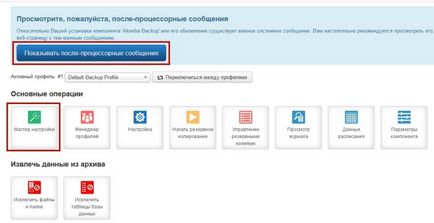

Mi ismét az Akeeba Backup komponenst. Most kattintson a csempe „varázsló” a főoldalon. Erre azért van szükség, hogy Akeeba meghatározza az optimális beállításokat a konfigurációs szerver.
Beállítás Akeeba Backup
Ami a beállítás, annál nagyobb a változás, nem kell itt csinálni. Én személy szerint változtatni csak egy paraméter - „Eljárás az archiválás.” Az alapértelmezett beállítás «JPA formátumra (ajánlott)”. De választani - «ZIP formátumban.” „Nem számít, én csak dolgozni ZIP formátumban sokkal kényelmesebb. Ha formázni JPA visszatérünk alul, és leírom mi ez, és hogyan kell használni.
Meg tudja nyitni a beállításokat, és állítsa be a méretet részei archív mellett a méret a választás. Szükség van arra az esetre, hogy van egy nagy telek, és ebben az esetben ez lesz kényelmes osztani a helyszínen fájlt több részre. De általában mutatnak „0.00”, jelezve, hogy az archívum nem bontható alkotóelemeire.

Következő nagy lehetőség, hogy Akeeba Backup - a profilok létrehozását beállításokkal. Ezek a beállítások, hogy mi történt a fenti utal az alapértelmezett profilt, amely automatikusan létrejön, ha telepíti az alkatrész. Azt is létrehozhat egy profilt, testre is, amit akar, majd mentse el a beállításokat a számítógépen egyetlen fájlban.
„Control Panel” Akeeba Backup komponenst, majd kattintson a gombra „Profil Manager”, hogy hozzon létre egy új profilt, lépjen a lapra.
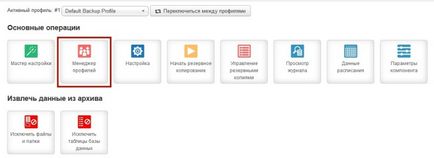
Ahhoz, hogy hozzon létre egy új profilt, kattintson a gomb „létrehozása”. Ön adja meg a profil nevét, és mentse. Most lehetőséged van, hogy a két profil: egy alapértelmezés szerint létrehozott, a második - a most készített.

A gombra kattintva a „Beállítás”, és bejutni a már általunk ismert beállítást. Akkor állítsa be, ahogy kell, és mentse. A beállításokat lehet exportálni a számítógépre, kattintson a gombra «Export».
A mentés helyét Akeeba Backup
Lásd még: Xmap komponens - sitemap Joomla 2.5, joomla 3.0

Figyelem! Bár van egy tartalék, vagy indítsa újra, vagy zárja be a böngészőablakot.
az archiválási folyamat némi időt vesz igénybe, attól függően, hogy a hely méretét. Az adagolás befejezése után kapunk egy üzenetet az eredményes munkát végezni. Szintén a jobb alsó sarokban a böngésző akkor kap egy értesítést formájában a pop-up ablakot.
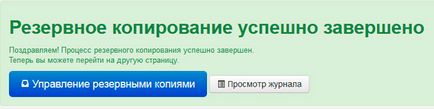
Akkor azonnal megy a biztonsági menedzser letölteni a számítógépre archív oldalon.
Áttekintettük veletek létrehozásának folyamatát egy tartalék helyszínen. Most beszéljünk, hogyan kell visszaállítani a webhely a backup fent létrehozott. Például szeretnénk mozgatni a website a helyi számítógépről a távoli, azaz feltölteni a web hosting.
Visszaállítása a backup site - Akeeba Backup Installer
A helyreállítási folyamat nagyon hasonlít a Joomla telepítési folyamat, és ha ismeri, akkor könnyebb lesz megérteni a lényegét. Annak érdekében, hogy visszaállítsa az oldalon, akkor be kell tölteni a archívumból a root könyvtárba az oldalon. Távolítsuk el az összes felesleges fájlokat, így csak az archívumban. Csak vigyázz, hogy ne távolítsa el semmit extra. Ha feltölt egy hely az első alkalommal tárhely, azaz Ha ez a könyvtár nem volt hely, akkor meg kell törölni a fájlt «index.html», amely rendszerint alapértelmezés szerint létrejön, ha létrehoz egy webhelyet hostoló mappát. Miután csak csomagolja az archívumban.
Továbbá, meg kell tisztítani a adatbázis (DB) a táblákat. Ezt meg lehet tenni PhpMyAdmin. Osztja az összes adatbázis táblák és törlése. Csak légy óvatos! De itt is, ebben az esetben, ha már volt egy hely, az adatbázis már, hogy mi asztalon. Attól függően, hogy a gazda adatbázis táblák nem lehet tisztítani, mert Akeeba telepítő tette magam alatt helyszíni szerelése. De, ha kap egy hiba van, hogy még mindig csinálni kézzel.
Az első lépés - „Előre” - mi ellenőrizzük:
- ellenőrizze kötelező szerver beállításokat;
- Vizsgáljuk meg a választható szerver beállításokat;
- Az adatok a foglalás;
- Adatok Web Site
Ha minden rendben van, akkor azonnal megjelenik a második lépés, kattintson a gombra „Tovább” gombra.

A második lépésben - „visszaállítása az adatbázis”. bemutatjuk az adatok csatlakozni az adatbázis szerverhez.

Adatbázis típusa - a legjobb a az alapértelmezett MySQLi, mert Még előnyösebb.
A név az adatbázis host - általában - localhost.
Felhasználónév - felhasználói adatbázis
Jelszó - DB
Adatbázis neve - adja meg az adatbázis nevét itt
Ha visszaállítja a helyszínen egy helyi szerverre. A "User Name", meg "root". és a „jelszó” nem kell beírni semmit. Ugyanakkor tárhely valós feltöltési adatok mezők adatait. Én is szeretnék figyelni, hogy a „bázis neve adatokat.” Ha az adatbázis szerver ugyanazon a gépen, majd adja meg itt az értéke «localhost», különben meg az adatbázis-kiszolgáló nevét. Azt is szeretném hozzátenni, ha a visszaállítást egy webhelyet lokalke, és ha még nem hozott létre egy adatbázist, akkor nem szükséges, hogy menjen a phpMyAdmin és hozza létre. Elég belépni a „Database name” az adatbázis nevét és a telepítő szkript maga hozza létre automatikusan. Ezen a ponton, a tárhely, én még nem teszteltem, lehet, amit a fogadó, és lovagolni.
Ügyeljen arra, hogy a jobb oldalon a „Speciális beállítások”. Az első kapcsoló „egy létező tábla” - hez, mit tegyünk, ha az adatbázisunkban lakott a táblákat kell végezni velük. Két lehetőség van.
Az első lehetőség a „Quit” (valószínűleg csak egy helytelen fordítása) - ha ezt a lehetőséget választja, a telepítő automatikusan tisztítja az adatbázist, és írd újra.
Lásd még: Elegáns zsemlemorzsa a helyszínen ellenőrzése alatt Joomla
A második változat a „tartalék” - egy másolatot az asztalra, hozzárendeljük a prefix - bak_, abban az esetben a hirtelen akarunk visszatérni a régi táblázatot.
Az előtag adatbázis táblák - itt tudjuk meg egy előtagot az adatbázis táblákat. Általában ne nyúlj semmihez itt.
Minden, semmi mást nem érinti, és egyszerűen kattintson a gombra „Tovább” gombra.
Ha megadta a megfelelő beállításokat, hogy csatlakozni az adatbázishoz, a telepítő létrehoz egy adatbázis tábla, és megteszi a megfelelő bejegyzéseket. jelenik meg a képernyőn ablak egy folyamat szintjelző és befejezésekor elegendő nyomja meg a „következő lépés”. léphet a harmadik lépésben.


A szakasz „finomhangolása Igazgatósága” győződjön meg róla, hogy van a helyes utat, hogy a helyszínen gyökér, és a könyvtárak „tmp” és a „log” nyilvántartásba vették.
A gombra kattintva a „Tovább”, és megy az utolsó lépés. akkor kap egy üzenetet az utolsó lépés, hogy az adatokat a honlapon sikeresen írt a lemezre, és az alábbi javasolt eltávolítani a «Szerelés» mappát.

Kattints a linkre „Vegye ki a telepítési könyvtár.” a telepítő eltávolítja a könyvtár „Installation” a gyökere oldalunkat, amely megnyitja az ablakot, amelyben meg fogják mondani a sikeres eltávolítása Telepítés mappába kerül, és kérte, hogy kattintson a „Menj a honlapon.” menni a honlapon.
Visszaállítása a backup site formátumban - JPA
Ha emlékszik a fenti, amikor tárgyalt a beállításokat az „eljárás archiválás” Azért választottuk a ZIP formátum, bár az alapértelmezett lett kitéve, és a javasolt formában - JPA.
Milyen méret? Ez a formátum Akeeba Biztonsági archívumok. Ez az opció egy tartalék helyszínen ezzel a formátummal, a fejlesztők azt mondják, sokkal stabilabb és biztonságosabb. Sőt, ez a formátum sokkal jobb tömöríteni, ezáltal jelentősen csökkentve a súlyt az archívum.
Mint látható, a képen szignifikáns különbség - több mint kétszerese a fájlformátumot JPA könnyebb fájlformátum ZIP.
A kivonat egy archív fájlt JPA van szükség, hogy egy speciális segédprogram - Akeeba Kickstart. Azt is letölthető a fejlesztő honlapján.
Letöltése hasznosság és csomagolja az archívumban. Ez az archívum több fájlt, de mi érdekli csak két fájlt - a forgatókönyv kicsomagoló kickstart.php magát, és az orosz lokalizáció fájl ru-RU.kickstart.ini. Feltöltés a gyökérkönyvtárba webhely az alábbi fájlokat:
- kickstart.php
- ru-RU.kickstart.ini
- hely JPA archív formátum

Zárja be az ablakot, és folytassa a második lépésben. A második lépésben, elvileg nem kell megérinteni semmit. Csak kattintson a „Start” és minden.

Miután kicsomagoló munka befejeződött, akkor kap a következő értesítést.

Most kattintson a gombra „telepítő futtatása” egy új lapon nyitja meg a telepítő script site - Angie. Nos, akkor már tudja, mit kell tennie. Miután a helyszínen helyreáll, hogy nyissa meg a kicsomagoló lapon kattintson a gomb „Törlés”. ezáltal eltávolítja a fájlokat kickstart.php és ru-RU.kickstart.ini.

Eltávolítása után látni fogjuk, a két gomb kínál nekünk megy a honlap vezérlőpulton vagy a főoldalon.
Zaur Magomedov
Azt akkor:
Rendelje meg most rendelés kulcsrakész honlap